premiere调整视频画面尺寸大小的方法
2023-02-27 14:32:09作者:极光下载站
premiere这款软件中有非常多的操作功能可以使用,平时我们需要对一些拍摄好的视频素材进行整理成一个视频,并且会给视频添加一些特效,一些小伙伴就喜欢使用premiere这款软件来操作,喜欢使用premiere来制作视频的小伙伴说明对premiere中的很多操作工具已经非常的熟练了,这款软件的操作难以程度对于新手小伙伴们来说是比较困难的,需要长时间的一个学习才能制作出一个很好的视频,而大家在制作视频的过程中难免会需要将视频的画面尺寸进行调整一下,有的时候视频的画面尺寸不是自己需要的,那么你就可以直接在效果控件选项下的缩放功能进行设置,设置之后,播放视频画面就会跟着变化,下面小编就给大家讲解一下如何使用premiere调整画面尺寸的具体操作方法,需要的小伙伴可以看看方法教程。
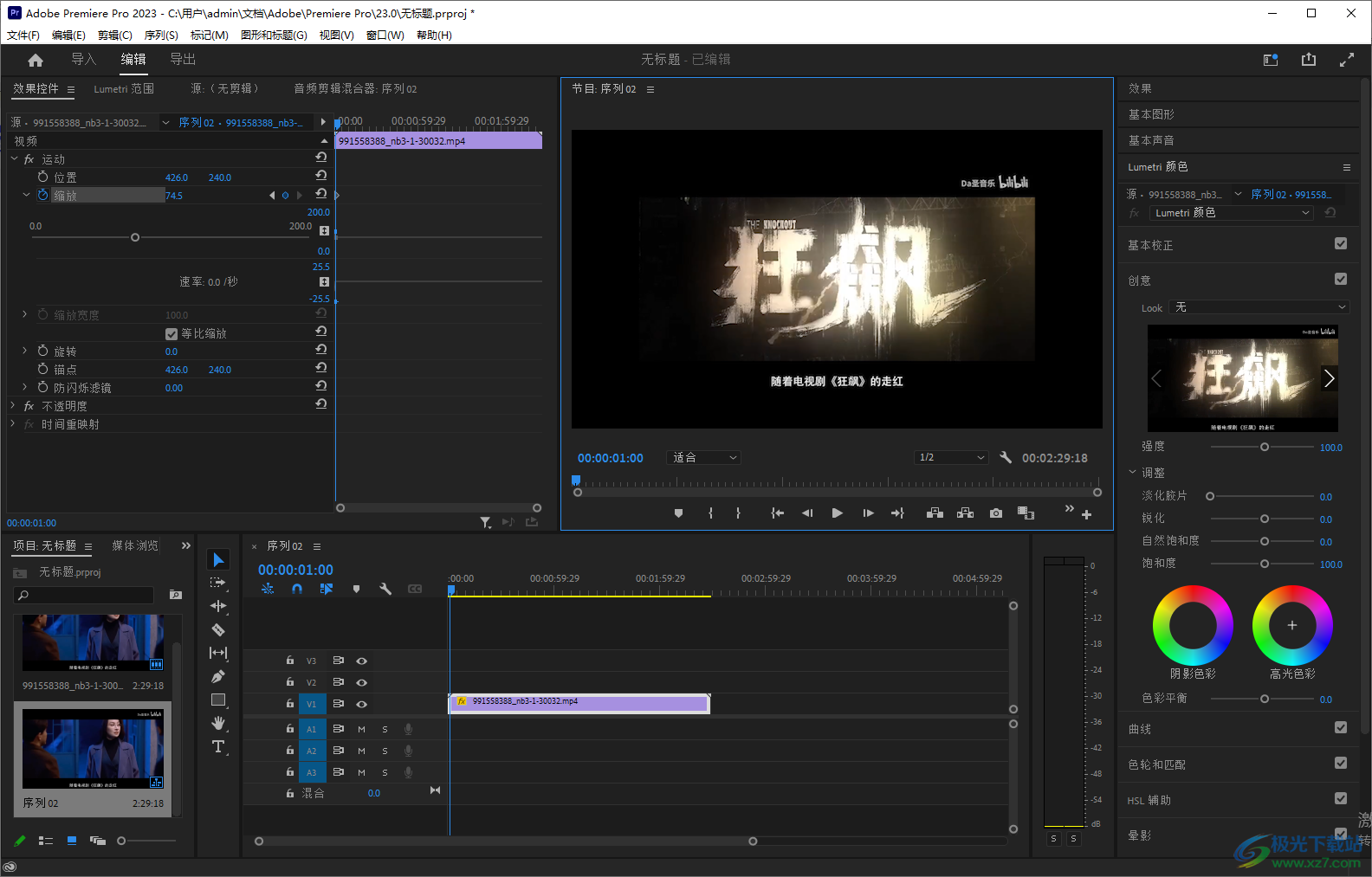
方法步骤
1.首先我们需要将premiere这款软件用鼠标双击打开,进入到该软件的一个主页面中,并且在主页面中点击一下左上角的【新建项目】按钮。
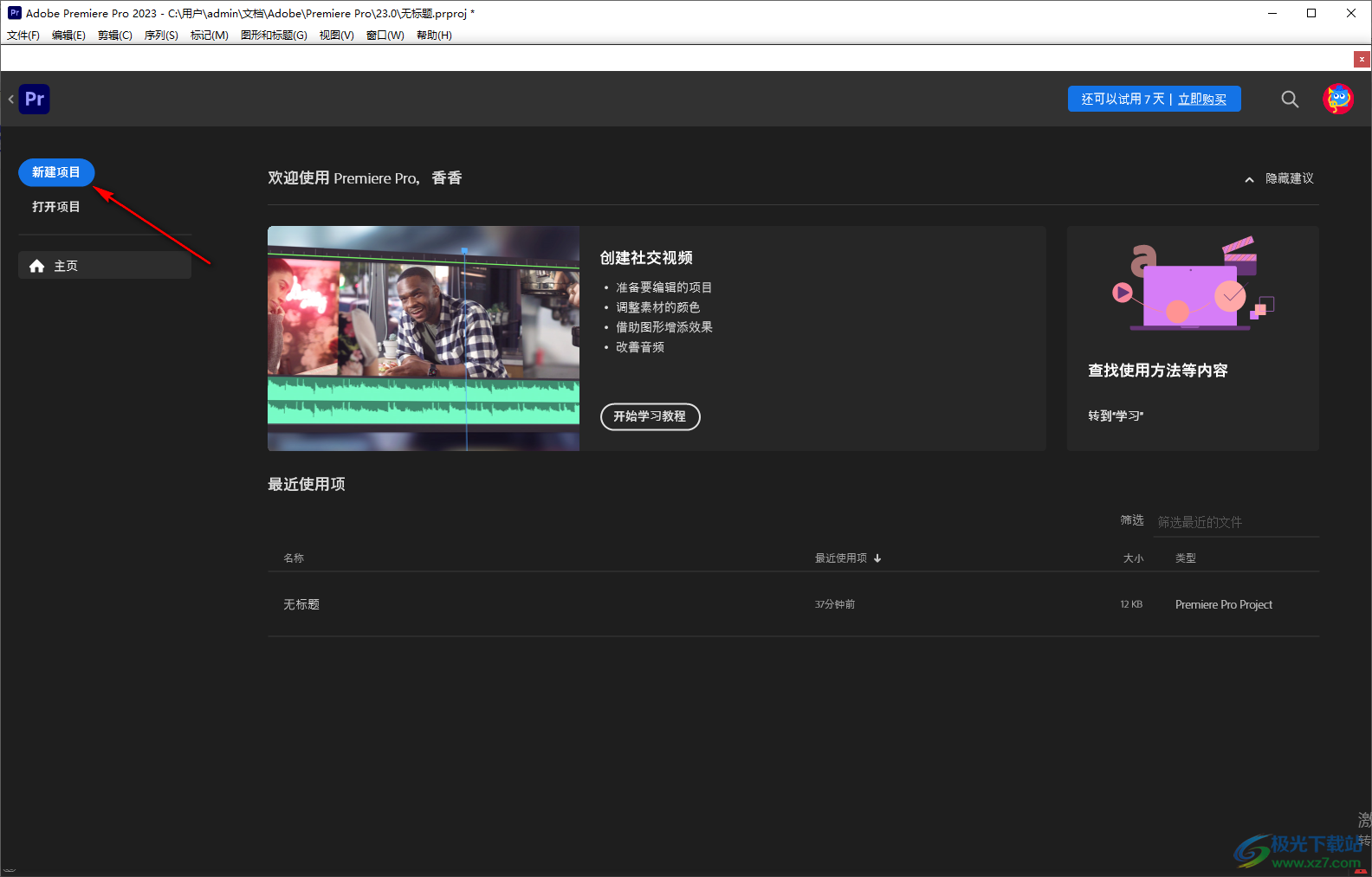
2.在打开的页面上,我们需要选择自己想要设置的视频素材,将其勾选之后,点击右下角的【创建】按钮进行创建。
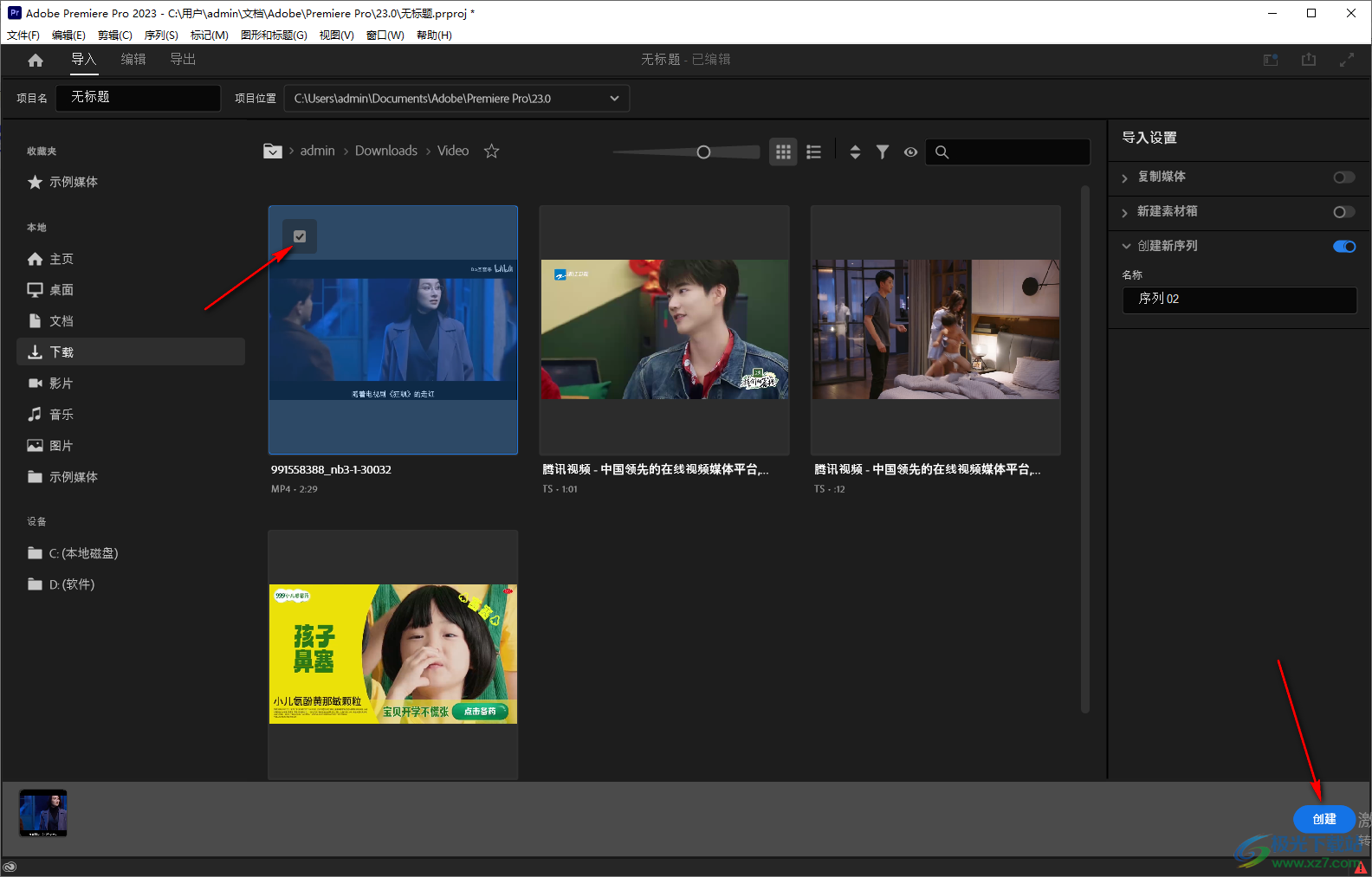
3.接着就会进入到制作视频的窗口页面中,在该页面将我们的视频素材移动到右侧的视频轨道上,然后点击右上角的箭头所指的图标位置进行单击,在打开的下拉框中选择【效果】。
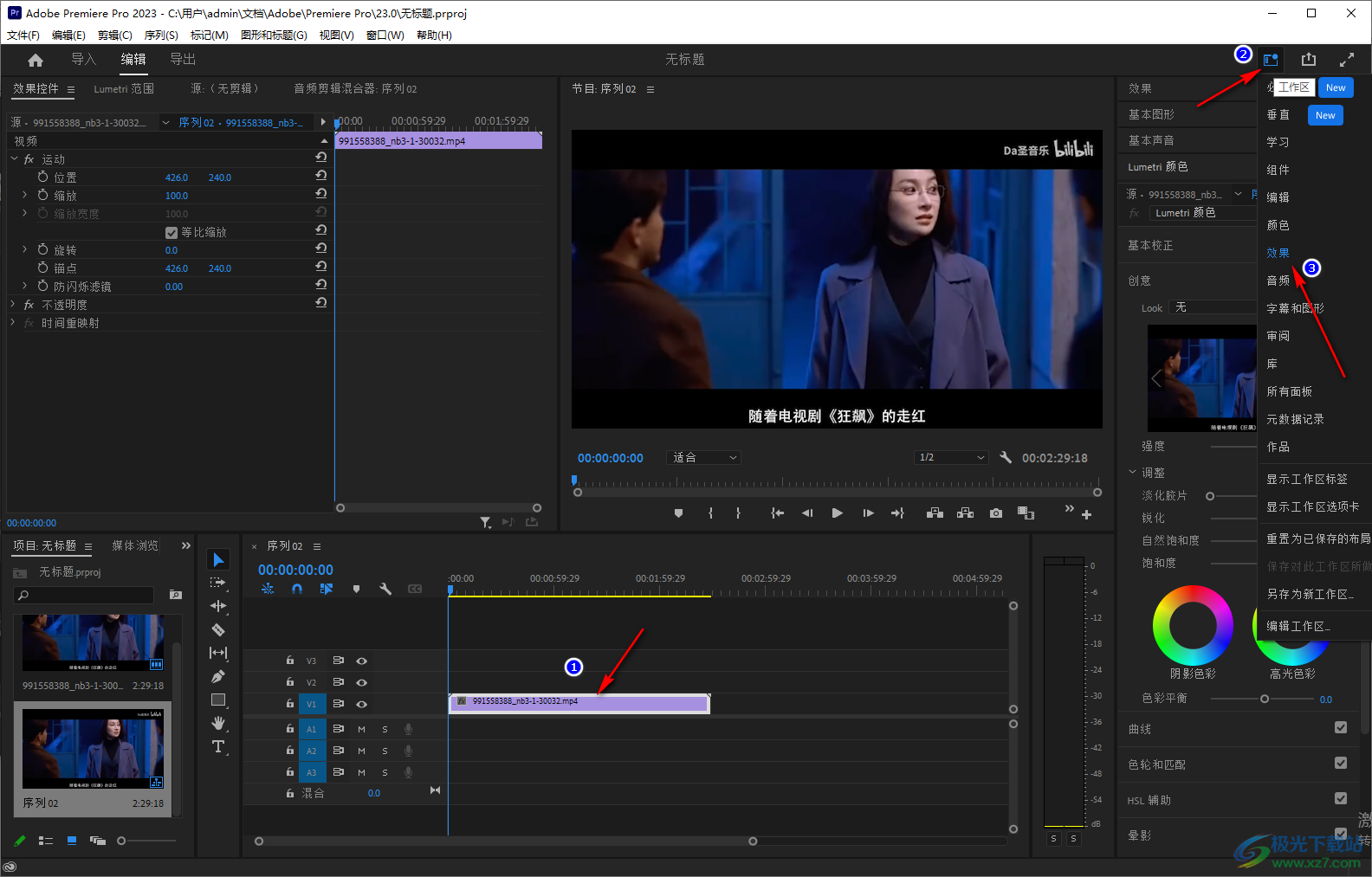
4.接着在左侧将【效果控件】按钮点击打开,然后在下方选择【缩放】,将【缩放】勾选上,并且将【缩放】左侧的向下的箭头点击一下,那么你就可以根据自己的需要移动滑动按钮进行调整视频的画面尺寸了,如图所示,在调整的时候需要将下方的【等比缩放】勾选上再进行调整即可。
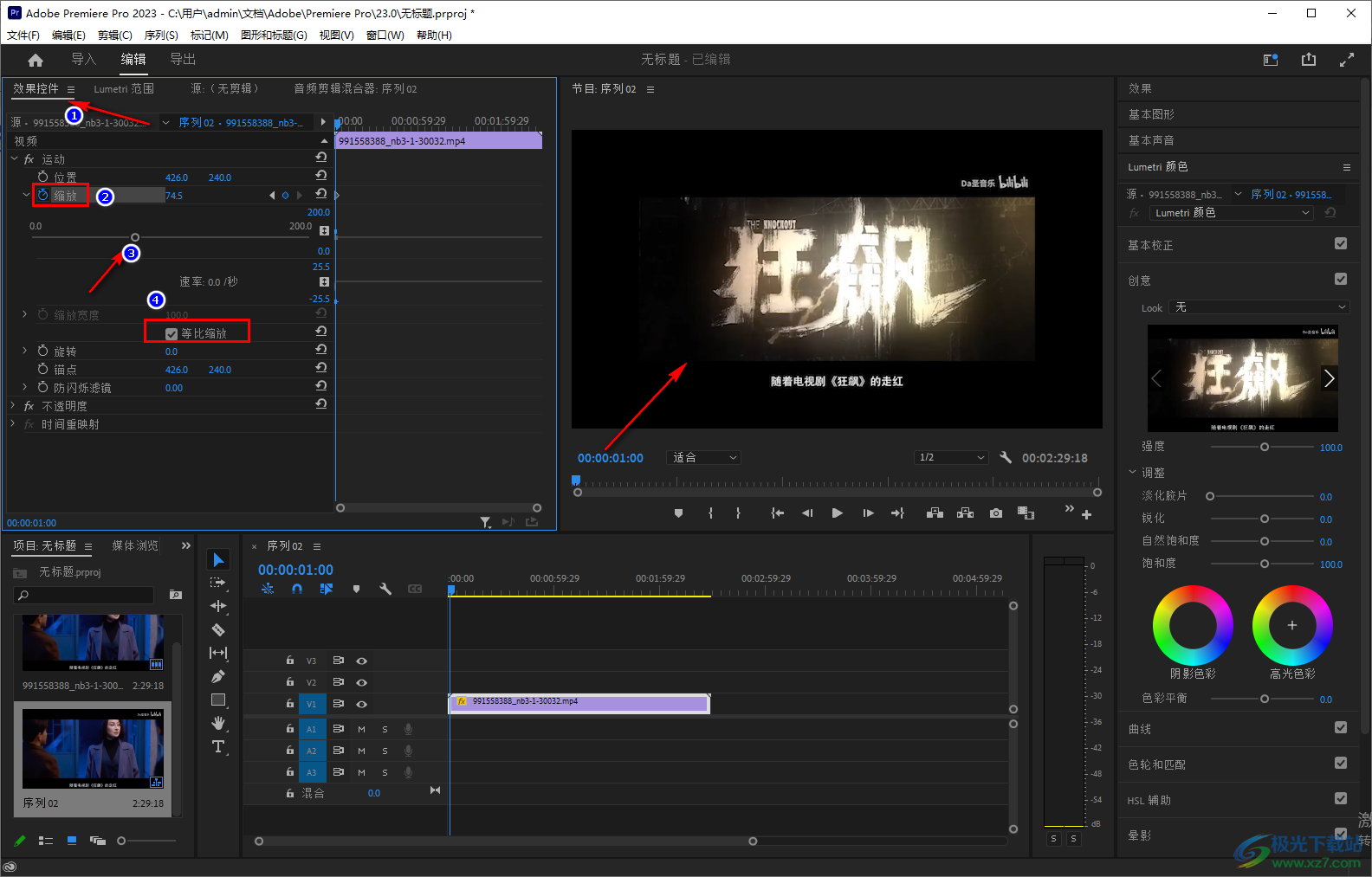
5.此外,想要调整整个播放背景页面的一个画布尺寸的话,你可以直接在播放窗口下点击【适合】的下拉按钮,选择自己需要的尺寸即可调整。
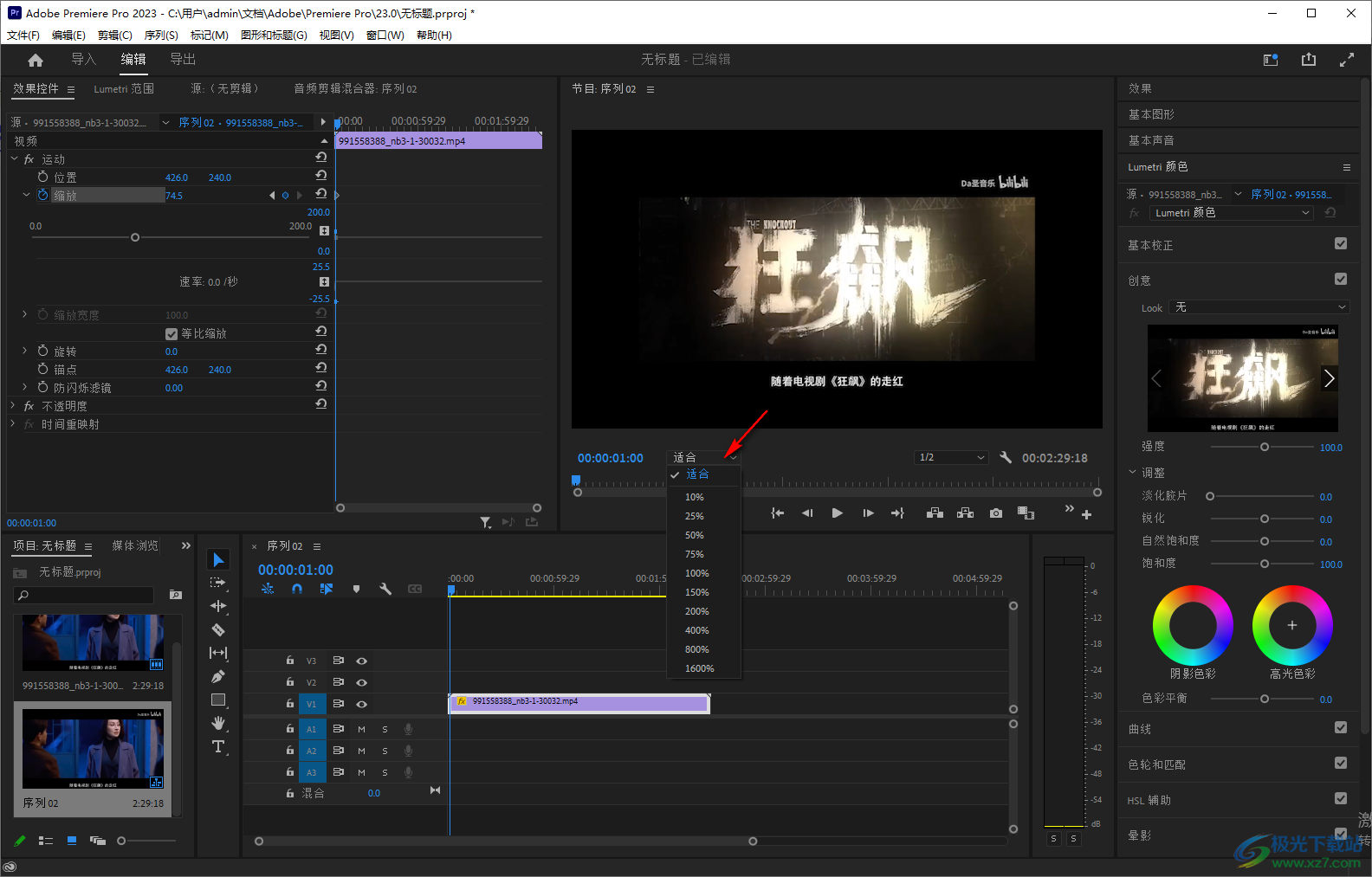
以上就是关于如何使用premiere调整画面尺寸的具体操作方法,以上小编分享的是关于调整视频播放画面的尺寸以及画布背景尺寸的具体操作方法,方法教程都是比较简单的,只需要几个简单的操作步骤就可以完成,感兴趣的话可以操作试试。
[download]525516[/download]